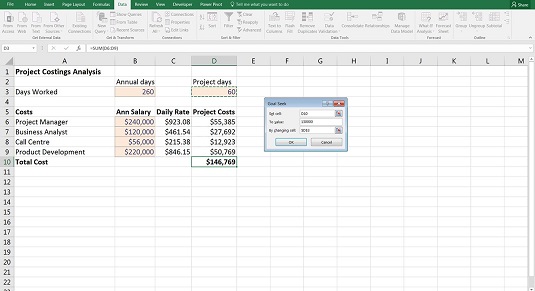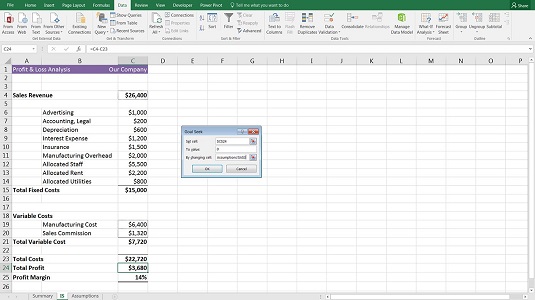Et verktøy som er veldig nyttig for økonomisk modellering er målsøking. Hvis du vet svaret du vil ha, men du vil vite hvilke input du trenger for å oppnå det, kan du jobbe bakover ved å bruke en målsøking.
For å kunne kjøre en målsøking må du ha
- En formel
- En hardkodet inngangscelle som driver denne formelen
Det spiller ingen rolle hvor komplisert modellen er. Så lenge det er en direkte kobling mellom formelen og inndatacellen, vil målsøkingen beregne resultatet riktig.
Inndatacellen må være hardkodet. Det vil ikke fungere hvis inndatacellen inneholder en formel.
Begrense prosjektkostnader med en målsøking
Hva en målsøking er og hvordan den fungerer demonstreres best ved hjelp av en enkel modell. For et praktisk eksempel på hvordan du bruker et målsøk for å begrense prosjektkostnadene, følg denne serien med trinn som vist.
La oss ta denne prosjektkostnadsanalysen.

Beregning av daglig personalsats ved hjelp av absolutt referanse.
Som vist nedenfor kan du bruke enkle formler for å beregne den totale kostnaden for et prosjekt basert på antall dager arbeidet, noe som gir en total kostnad på $146 769. Dessverre budsjetterte imidlertid denne modellbyggeren bare for $130 000 i personalkostnader. Hvis du vil at prosjektet skal komme inn under budsjett, må du vite hvor mye du trenger å kutte arbeidsdagene med. Du kan manuelt justere antall dager som er lagt inn i celle D3, men det vil ta lang tid å få tallet nøyaktig. Ved å bruke en målsøking kan du gjøre det på sekunder:
På Data-fanen på båndet, i Prognose-delen, velg Hva-Hvis-analyse og velg deretter Målsøk.
Dialogboksen Målsøk vises.
I feltet Angi celle, sørg for at cellen inneholder resultatet du ønsker, den totale kostnaden i celle D10.
I Til verdi-feltet skriver du inn tallet du vil at D10 skal være, $130 000.
I feltet Ved å endre celle skriver du inn cellen du vil endre, prosjektdagene i celle $D$3.
Trykk OK.
Antall prosjektdager i celle D3 endres automatisk til 53.1446540880503, som er mye mer informasjon enn du sannsynligvis trenger! Rund det ned manuelt ved å skrive 53 inn i celle D3, som vil endre de totale kostnadene slik at de kommer like under målet på $130 000 du trengte.
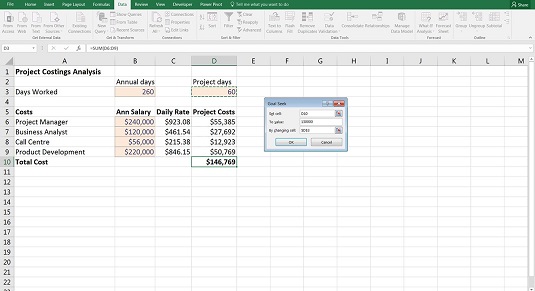
Bruk et mål for å begrense prosjektkostnadene.
Fordi et målsøk i hovedsak er å lime inn nummeret i cellen, omgår den datavalideringsregelen, som om du hadde kopiert og limt inn verdien.
Beregne et break-even-punkt med en målsøking
Å bruke målsøk er også veldig nyttig for break-even-analyse. Her utfører du en enkel break-even-beregning ved hjelp av en målsøking.
For et praktisk eksempel på hvordan du bruker et mål, søk å beregne et break-even-punkt. Følg disse trinnene:
Last ned og åpne fil 0603.xlsx .
Gå til regnearket forutsetninger, og prøv å endre antall solgte enheter fra 8 940 til 8 000.
Gå tilbake til IS-regnearket, og du vil se at lønnsomheten har falt fra 20 % til 14 %.
Du kan fortsette å gjøre dette manuelt til du når null, men en målsøking vil være mye raskere og mer nøyaktig.
På Data-fanen på båndet, i Prognose-delen, velg Hva-Hvis-analyse og velg deretter Målsøk.
Dialogboksen Målsøk vises.
I feltet Set Cell skriver du inn cellen som inneholder resultatet du ønsker (fortjenesten), C24.
I feltet Til verdi skriver du inn tallet du vil at C24 skal være, 0.
I feltet Ved å endre celle skriver du inn cellen du vil endre (antall enheter på siden forutsetninger), $A$3.
Trykk OK.
Antall enheter i celle A3 på siden Forutsetninger endres automatisk til 6 424, som er break-even-punktet.
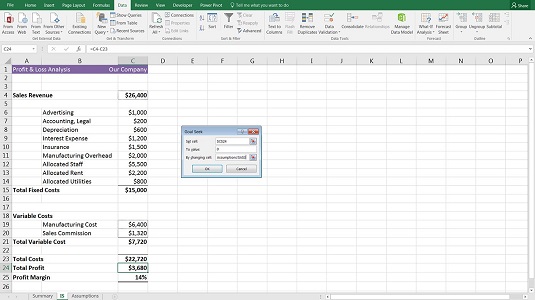
Bruk et mål for å beregne et break-even-punkt.